使用过演示文稿的朋友们都知道,常常会在幻灯片的内容上使用超链接可以快速翻到需要的那一页幻灯片。下面小编就来告诉大家如何在WPS演示中使用超链接的命令,一起来看看吧。新建默认模板wps演示文稿,内容版式为空白版式。单击在线素材中的目录项,单击目录选项卡,选中其中一种目录,右击选择快捷菜单中的“插入&rd......
WPS文字怎么一行写出多行字
WPS教程
2021-11-13 11:35:04
WPS文字怎么一行写出多行字,我们有时看到别人在发什么通知的时间,就有把一些部门写在一行上面,这样有好看,还比较方便。下面就让我演示个大家看,这怎么做到的。
WPS文字怎么一行写出多行字:
1:点击“插入”--“公式”。一步一步来,就可以看到效果的
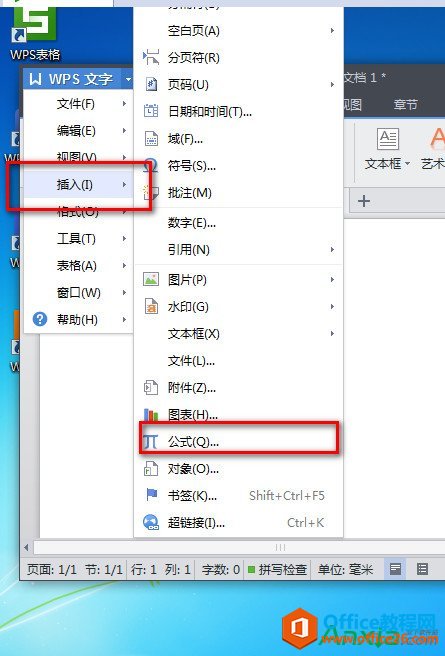
2:点击红色框,这里有很多公式可以选。
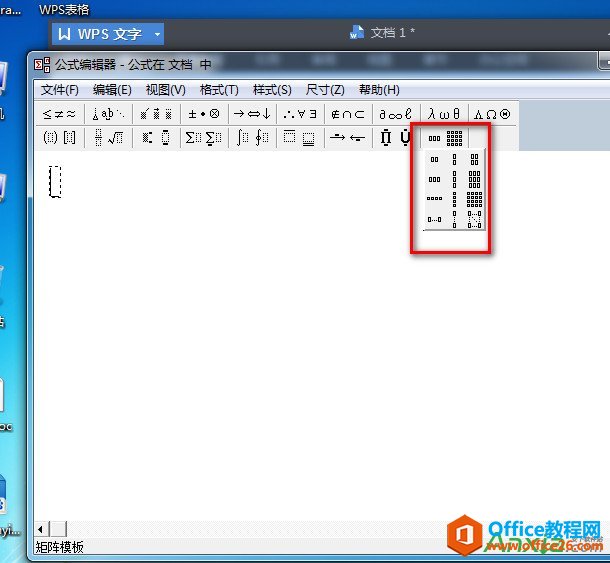
3:选中后就自己填写进去。
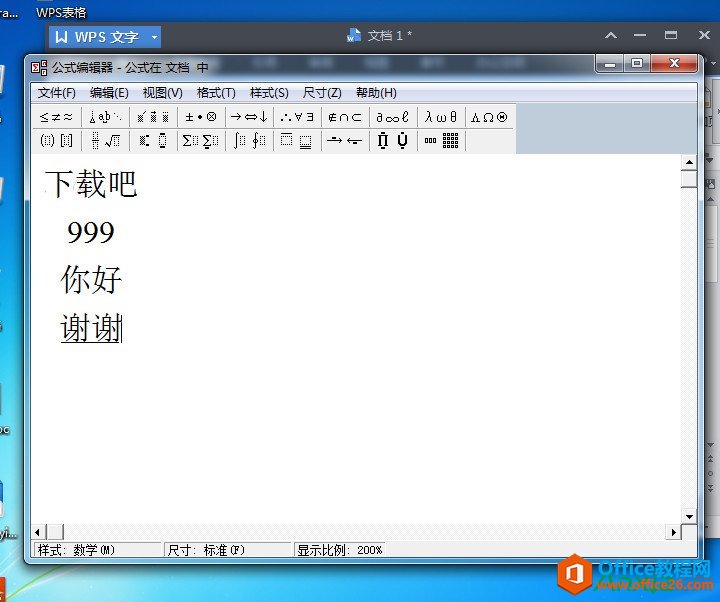
4:一列填好了,直接点右边就行,就可以继续填写。
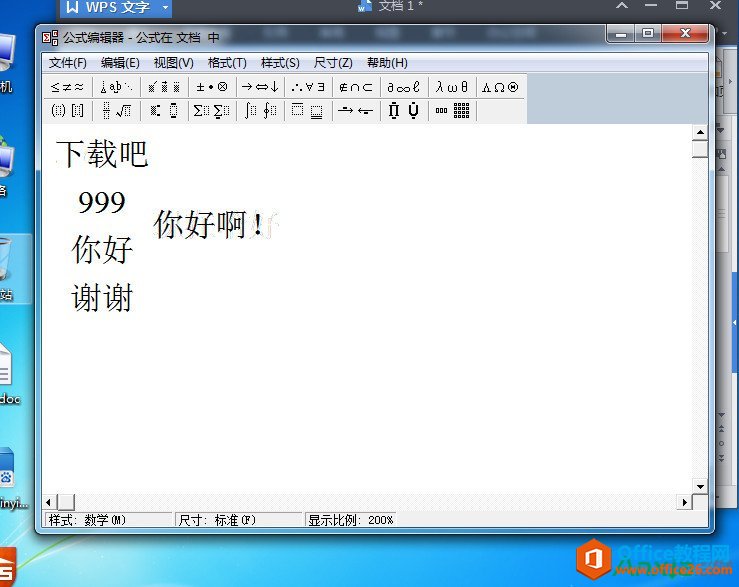
5:这里不用点击那里,你写好了以后,关点就行,就会自己显示出来。
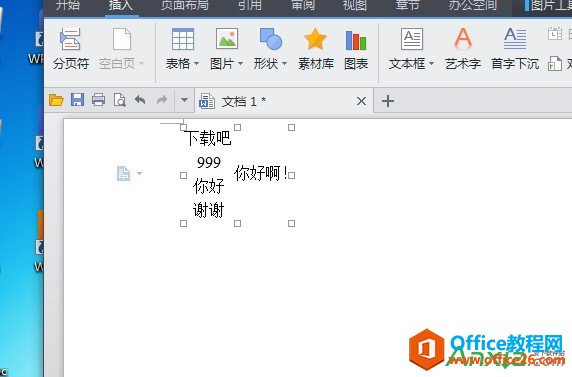
6:如果你要编辑的时候,直接双击就会跳出公式编辑器那里出来的。
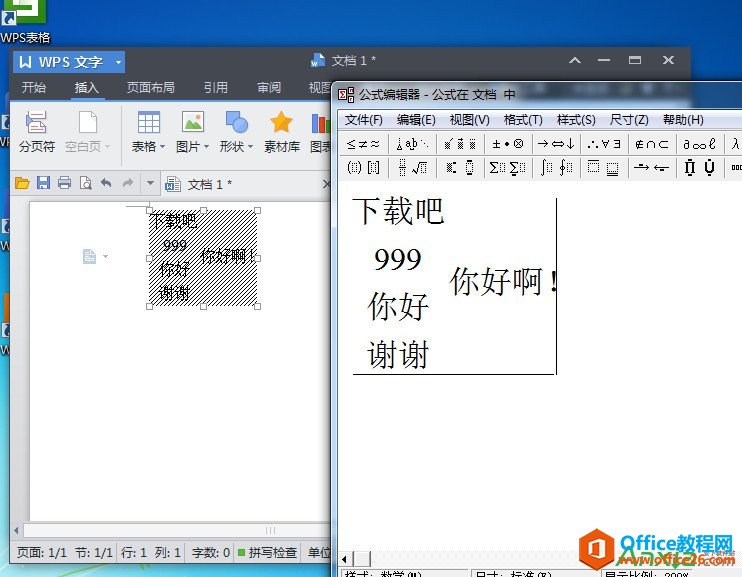
是不是很神奇,这样也能行啊。这就是WPS文字设置一行写出多行字的步骤。
相关文章





